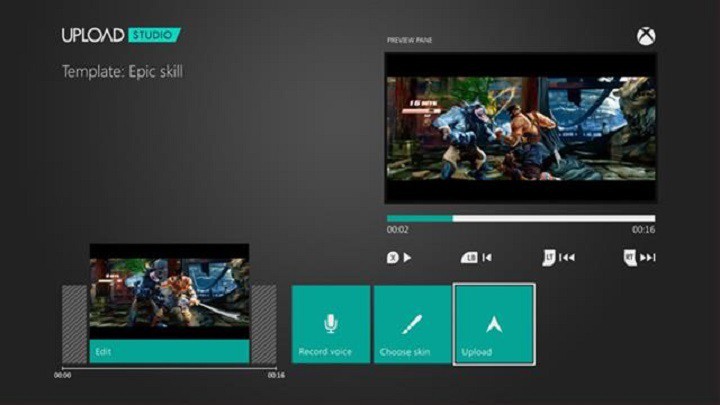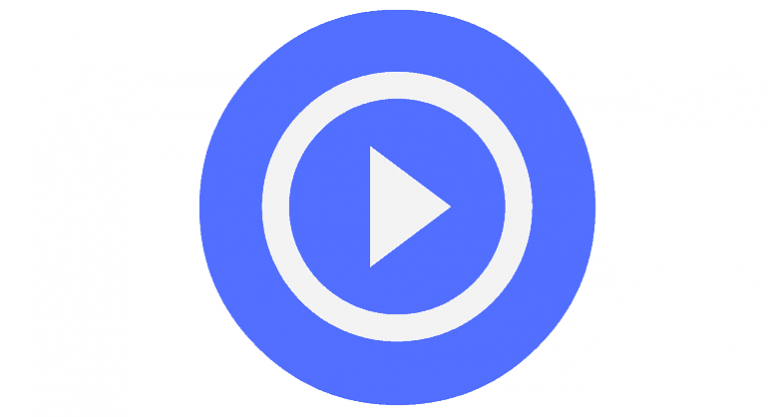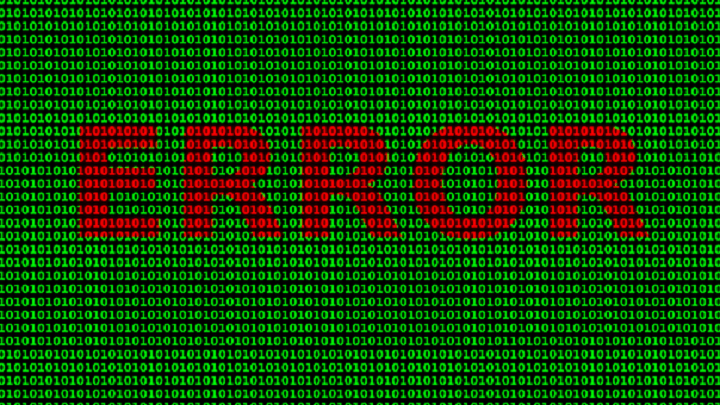Как установить обои для двух мониторов в Windows 10

Если вам нужно много места для работы на ПК, вы, вероятно, используете два монитора. Многие пользователи настраивают свой рабочий стол с различным фоном, и сегодня мы собираемся показать вам, как установить обои для двух мониторов в Windows 10.
Можете ли вы установить обои для двух мониторов в Windows 10?
Решение 1. Установите фон в приложении “Настройки”.
Вероятно, самый простой способ решить эту проблему – установить фон в приложении «Настройки». Это довольно просто, и вы можете сделать это, выполнив следующие действия:
Откройте приложение “Настройки”. Вы можете сделать это быстро, нажав Windows Key + I.
Когда Приложение настроек открывается, перейдите в раздел Персонализация.

Теперь прокрутите вниз до раздела Выбери свой образ , найдите изображение, которое хотите использовать, щелкните правой кнопкой мыши и выберите или.

Как видите, этот метод довольно прост и понятен, поэтому обязательно попробуйте.
Решение 2. Скопируйте нужные файлы в каталог Windows.
Если вы хотите установить обои для двух мониторов в Windows 10, вы можете сделать это с помощью этого небольшого решения. Чтобы установить обои для двух мониторов, просто скопируйте изображения, которые хотите использовать в качестве фона, в каталог Windows. Для этого вам просто нужно выполнить следующие действия:
Найдите изображения, которые вы хотите использовать в качестве фона, выберите оба и нажмите «Копировать».

C: WindowsWebWallpaperWindows. Теперь щелкните правой кнопкой мыши пустое место и выберите в меню «Вставить».

Появится предупреждение системы безопасности. Проверьте все текущие элементы и нажмите «Продолжить».

Выберите изображения, которые вы хотите использовать в качестве обоев, щелкните их правой кнопкой мыши и выберите в меню «Установить как фон рабочего стола».

Теперь ваши обои изменятся. Чтобы переключаться между разными обоями, просто щелкните правой кнопкой мыши нужный рабочий стол и выберите в меню «Следующий фон рабочего стола».

Кроме того, вы также можете переключаться между обоями, выполнив следующие действия:
Нажмите Windows Key + R и введите% appdata%. Нажмите Enter или нажмите OK.

- Теперь появится Роуминг-каталог. . Перейдите в каталог тем Microsoft Windows.
Там ты должен увидеть Transcoded_000 а также Transcoded_001 записи. Каждый из этих файлов представляет собой фон рабочего стола. Чтобы изменить обои ваших мониторов, вам просто нужно переименовать Transcoded_000 к 1 и Transcoded_001 а 0.
После переименования файлов вы должны выйти и снова войти в Windows, чтобы применить изменения.
Немногие пользователи утверждают, что вам даже не нужно копировать картинки в папку Windows. Вместо этого просто выберите нужные изображения, щелкните правой кнопкой мыши и выберите «Установить как фон рабочего стола».
Решение 3. Используйте сторонние приложения.
Если описанный выше метод слишком сложен для вас, вы можете рассмотреть возможность использования сторонних приложений. Существует множество отличных приложений, которые можно использовать для управления обоями на нескольких мониторах. Если вы ищете простое приложение, вы можете попробовать Фоновый переключатель Johns . Если вам нужен более продвинутый инструмент, который поддерживает расширенное управление монитором, управление окнами, удаленное управление и другие мощные функции, вы можете рассмотреть DisplayFusion . Это приложение доступно в версиях Pro и Free, а бесплатной версии будет более чем достаточно для ваших нужд.
Решение 4. Используйте диалоговое окно “Выполнить”.
В зависимости от пользователей вы можете установить различный фон для каждого монитора с помощью диалогового окна «Выполнить». В предыдущих версиях Windows у вас была возможность изменить обои из панели управления, но эта функция была удалена в Windows 10 и заменена приложением «Настройки». На панели управления было больше опций, в том числе возможность устанавливать обои для нескольких мониторов. Этот параметр по-прежнему доступен в Windows 10, но вы можете получить к нему доступ только через диалоговое окно «Выполнить». Для этого выполните следующие действия:
Нажмите Windows Key + R и введите shell ::: {ED834ED6-4B5A-4bfe-8F11-A626DCB6A921}. -Microsoft.pageНастройка обоев. Нажмите Enter или нажмите OK.
- обои на рабочий стол . Найдите нужный фон и щелкните правой кнопкой мыши. Выберите «Установить для монитора 1» или «Установить для монитора 2» в меню.
После этого нажмите «Сохранить изменения».

Если вы используете старую версию Windows, вы можете получить доступ к этому приложению, введя имя Control / Microsoft. Персонализация / страница Обои в диалоговом окне «Выполнить».
Установить обои с двумя мониторами в Windows 10 не так сложно, как вы думаете. Мы покажем вам несколько способов установить обои для двух мониторов, поэтому вы можете попробовать любой из них.
Запуск веб-сайта как настольного приложения в Windows 10[Cómo]
The Wall позволяет вам выбирать обои Windows 10 из разных источников
Простое решение: черный фон рабочего стола в Windows 8.1, Windows 10
Исправлено: в Windows 10 отсутствуют значки на рабочем столе.
Теги: windows 10